Czy natknąłeś się na niewyraźny dokument i zastanawiasz się, jak go odczytać? W czasach zdominowanych przez technologię nic nie stanowi już problemu. Optyczne rozpoznawanie znaków (OCR) to inteligentny sposób na odczytanie słabo widocznego tajemniczego pisma ręcznego lub zeskanowanych plików PDF.
Jeśli nadal nie wiesz, co to jest OCR, masz szczęście! W tym artykule szczegółowo omówimy , jak wyostrzyć pliki PDF , aby poprawić ich czytelność. Wymieniliśmy również 3 najlepsze sposoby, aby zrobić to online! Więc zapnij pasy, ponieważ jest wiele do nauczenia!
Część 1. Jak wyostrzyć plik PDF, aby naprawić rozmazany tekst w trybie offline
Niezależnie od tego, czy chodzi o uczynienie tekstu rozpoznawalnym, czy wyodrębnienie obrazów z dokumentu, OCR otwiera szereg możliwości poprawy czytelności. Jego inteligentna funkcja może płynnie wyostrzyć rozmazany tekst i zwiększyć przejrzystość dokumentów.
Ale jeśli słabe połączenie internetowe uniemożliwia Ci dostęp do Internetu, mamy dla Ciebie idealne rozwiązanie: UPDF !
UPDF to kompleksowe narzędzie PDF, które zaspokaja wszystkie potrzeby związane z PDF w jednej aplikacji. Wszechstronny zestaw funkcji ma antidotum na każdy problem z PDF. Oprócz integracji ze sztuczną inteligencją, UPDF obsługuje OCR, co zapewnia niezrównaną łatwość poprawiania czytelności dokumentu.
Kroki korzystania z funkcji OCR w celu wyostrzenia pliku PDF
Oto jak korzystać z funkcji OCR w UPDF.
- Pobierz aplikację UPDF. Uruchom aplikację i dodaj swoje dane uwierzytelniające.
Windows • macOS • iOS • Android 100% bezpieczne
- Kliknij „Otwórz plik”, aby otworzyć pliki PDF za pomocą UPDF.
- Przesuń kursor na prawy pasek narzędzi i kliknij „ Rozpoznaj tekst za pomocą OCR ”. Jeśli używasz go po raz pierwszy, pojawi się okno z prośbą o pobranie. Kliknij Pobierz, aby rozpocząć.

- Po zainstalowaniu przesuń kursor ponownie do ikony OCR . Będziesz mieć możliwość wyboru typu dokumentu: Przeszukiwalny PDF i Tylko obraz PDF. Wybierz Przeszukiwalny PDF i wybierz układ jako „ Tylko tekst i obrazy ”.
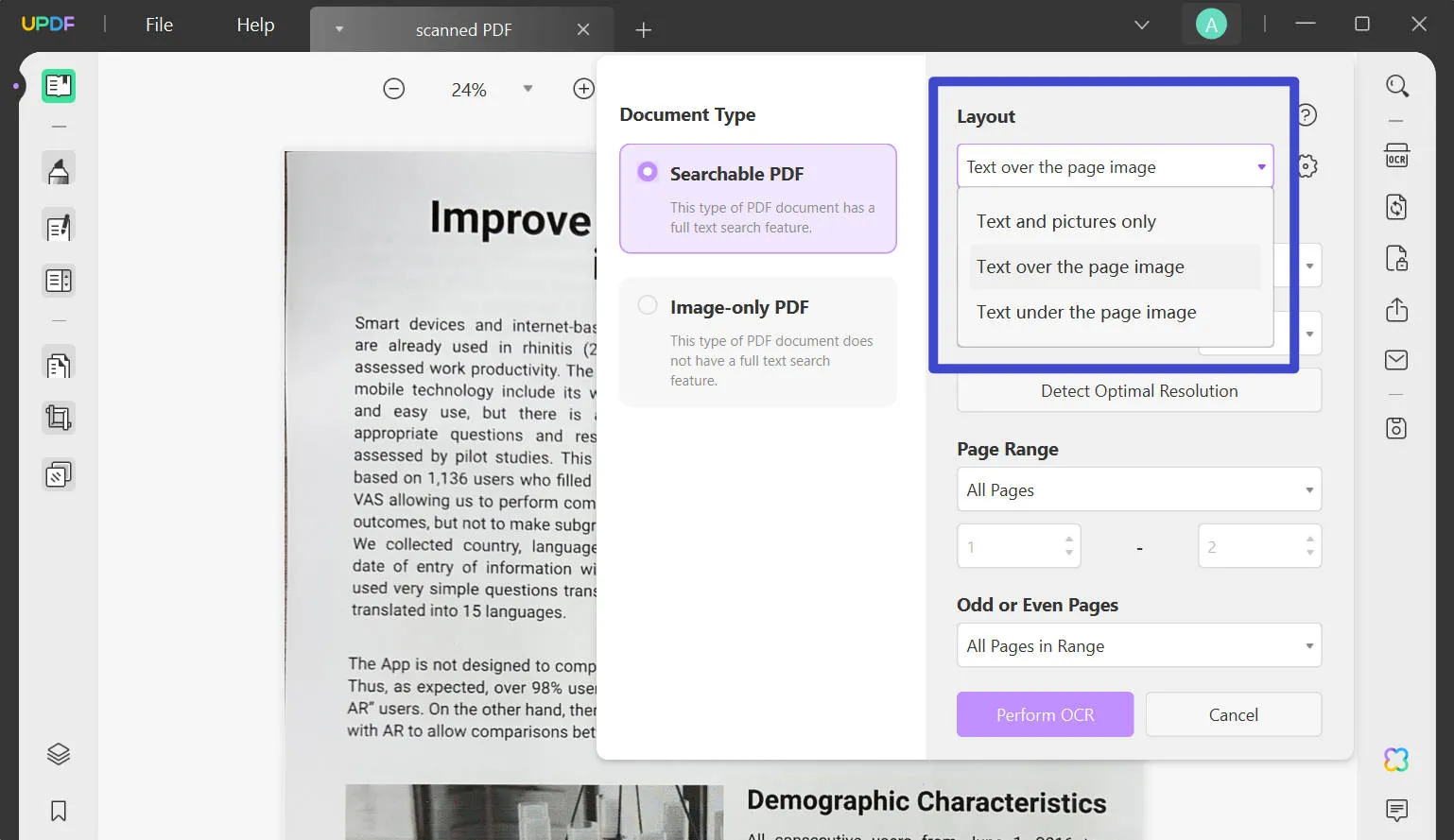
- Wybierz język dokumentu, zakres stron i rozdzielczość obrazu, aby uzyskać dokładne rozpoznawanie tekstu. Kliknij „ Wykonaj OCR ”, aby zakończyć.
- Po kilku sekundach zobaczysz ulepszoną wersję dokumentu. Teraz kliknij „Edytuj PDF” na górnym pasku narzędzi, aby edytować lub adnotować dokumenty w czasie rzeczywistym!
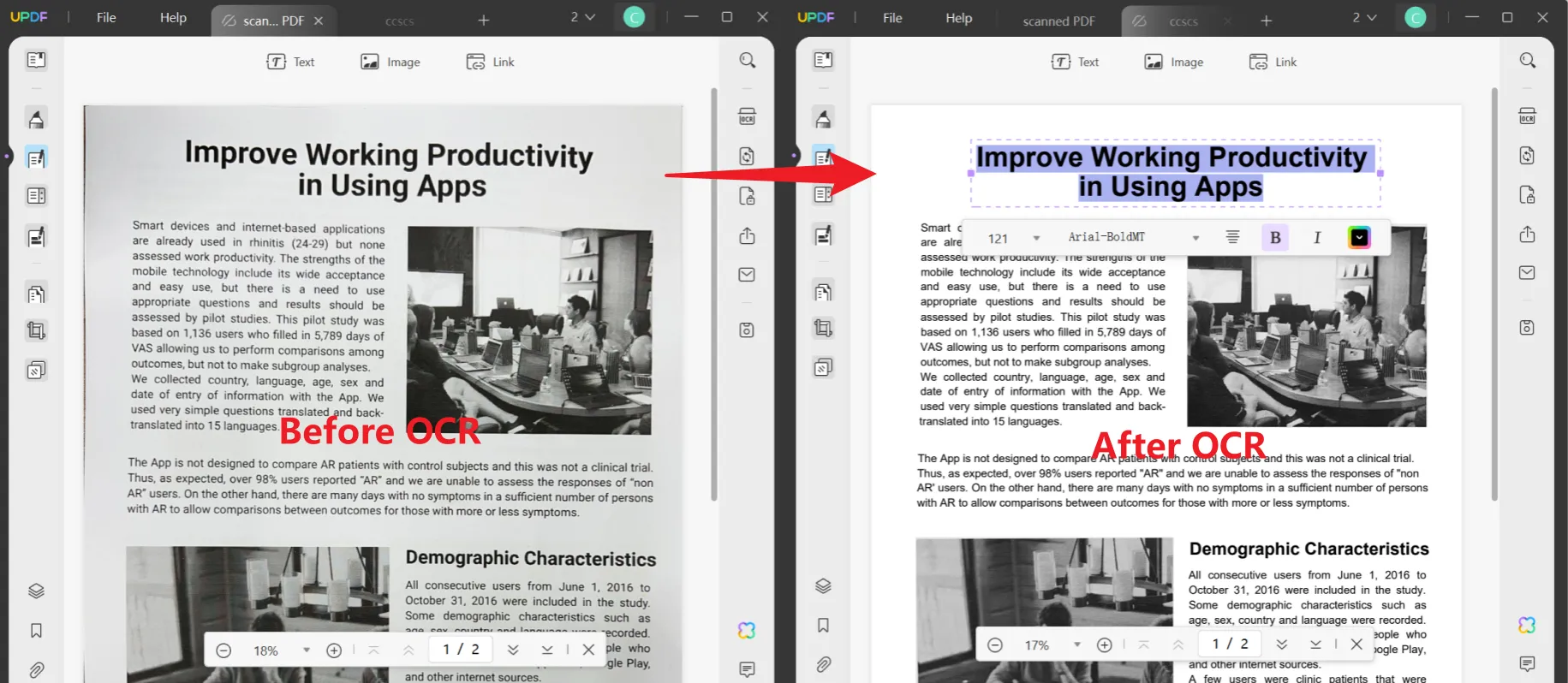
Uff! Wystarczy kilka kliknięć, aby łatwo poprawić czytelność swojego inaczej nieczytelnego dokumentu o długość. UPDF jest prosty i łatwy w użyciu. Pobierz go teraz, aby wypróbować go samodzielnie. Możesz również obejrzeć poniższy film, aby lepiej zrozumieć proces OCR.
Windows • macOS • iOS • Android 100% bezpieczne
Część 2. Jak wyostrzyć rozmazany tekst w PDF-ie online za pomocą 3-Way
UPDF to świetna aplikacja do używania OCR offline. Oto jednak kilka alternatyw do rozważenia z pomocą online.
1. Jak wyostrzyć obrazy PDF za pomocą ASPOSE
ASPOSE to darmowa aplikacja online, która oferuje wiele funkcji dla różnych formatów plików. Użytkownicy mogą tworzyć portfolio, zmieniać rozmiar plików, edytować szablony, tworzyć pliki GIF i wiele więcej. Jedną z funkcji, która zrobiła na nas wrażenie, jest Image Sharpening. W ciągu kilku sekund ASPOSE może sprawić, że matowe, wyblakłe obrazy staną się wyraźniejsze.
Oto jak korzystać z funkcji wyostrzania obrazu ASPOSE:
- Otwórz ASPOSE online na swoim komputerze. Z lewej strony wybierz funkcję Sharpen Image.
- Kliknij Przeglądaj, aby wybrać plik PDF z lokalnego miejsca docelowego na komputerze. Otworzy się okno podręczne. Przejdź do pliku i otwórz go.
- Rozpoznanie pliku i jego zawartości zajmie kilka minut. Kliknij Sharpen, aby zastosować filtry obrazu na zdjęciach.
- Oba obrazy zostaną zaprezentowane równolegle. Kliknij Pobierz, aby zapisać nowy plik lokalnie.
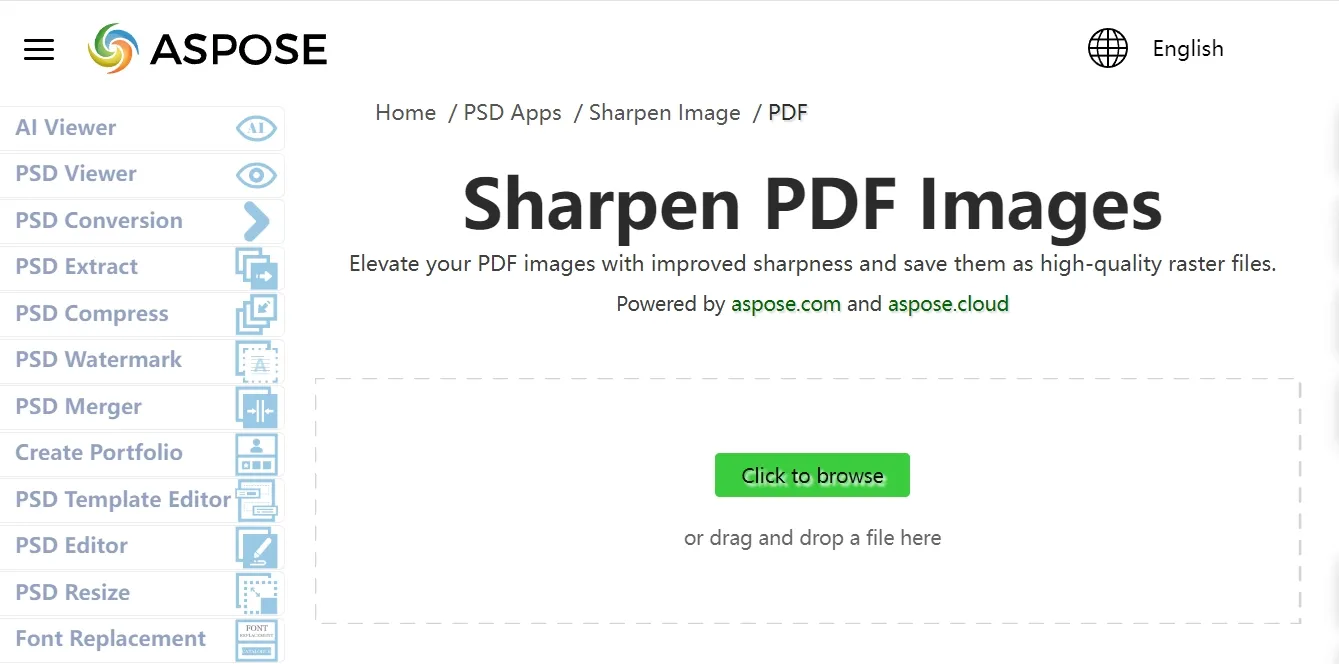
Aspose jest bardzo łatwy w użyciu, ale oferuje tylko ograniczone opcje klarowności obrazu. Jest to świetna opcja do prostych zadań wyostrzania obrazu.
2. Jak wyostrzyć rozmazany tekst PDF online za pomocą ScanWritr
Następnie mamy bardzo prosty, ale funkcjonalny ScanWritr. Jest to prosta aplikacja online, która umożliwia bezproblemową konwersję plików i edycję PDF online. Oferuje ograniczoną liczbę funkcji edycyjnych, które ułatwiają użytkownikom poprawę jakości obrazu. Intuicyjny interfejs ScanWritr sprawia, że jest on przydatny dla nowicjuszy.
Oto jak używać ScanWritr do wyostrzania obrazów PDF:
- Otwórz aplikację ScanWritr online.
- Prześlij dokument z lokalizacji lokalnej na swoim komputerze.
- Po otwarciu pliku za pomocą ScanWritr użyj narzędzi na górnym pasku narzędzi, aby go edytować. Aby wyostrzyć obraz, kliknij ikonę Kontrast i dostosuj skalę szarości.
- Po zakończeniu kliknij przycisk Pobierz, aby zapisać ulepszony dokument lokalnie na swoim komputerze.
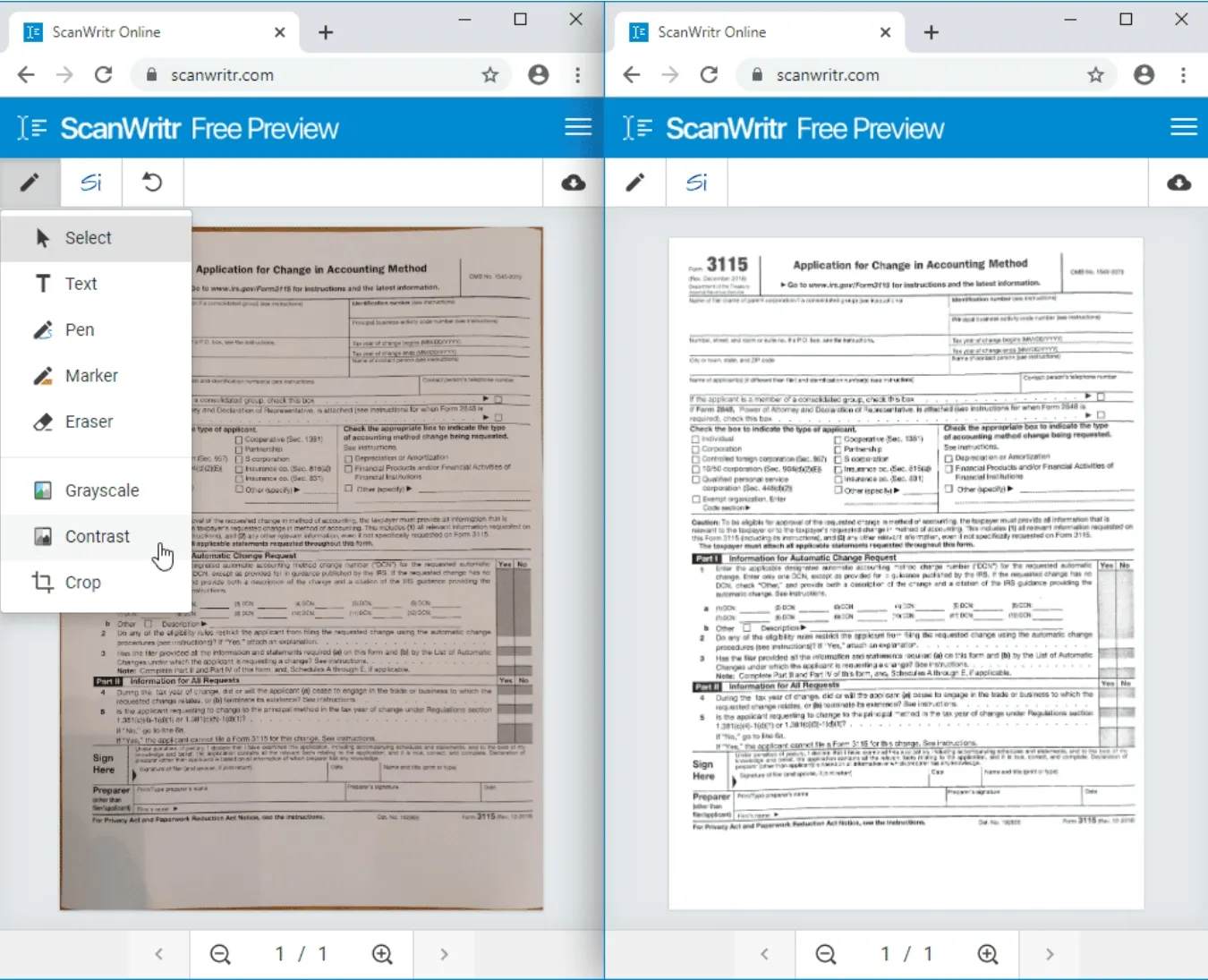
ScanWritr to intuicyjna aplikacja, która spełnia proste kryteria wyostrzania obrazu. Oferuje ograniczone, ale bardzo pomocne funkcje do poprawy wizualizacji.
3.AvePDF
Ostatnią aplikacją online jest AvePDF, solidny edytor PDF online, konwerter, organizer i wiele więcej. AvePDF oferuje szeroki zakres funkcji PDF, ułatwiając bezproblemową pracę. AvePDF oferuje 2 bezpłatne wersje próbne, po których wymagana jest subskrypcja. Może pomóc Ci łatwo oczyścić pliki PDF online.
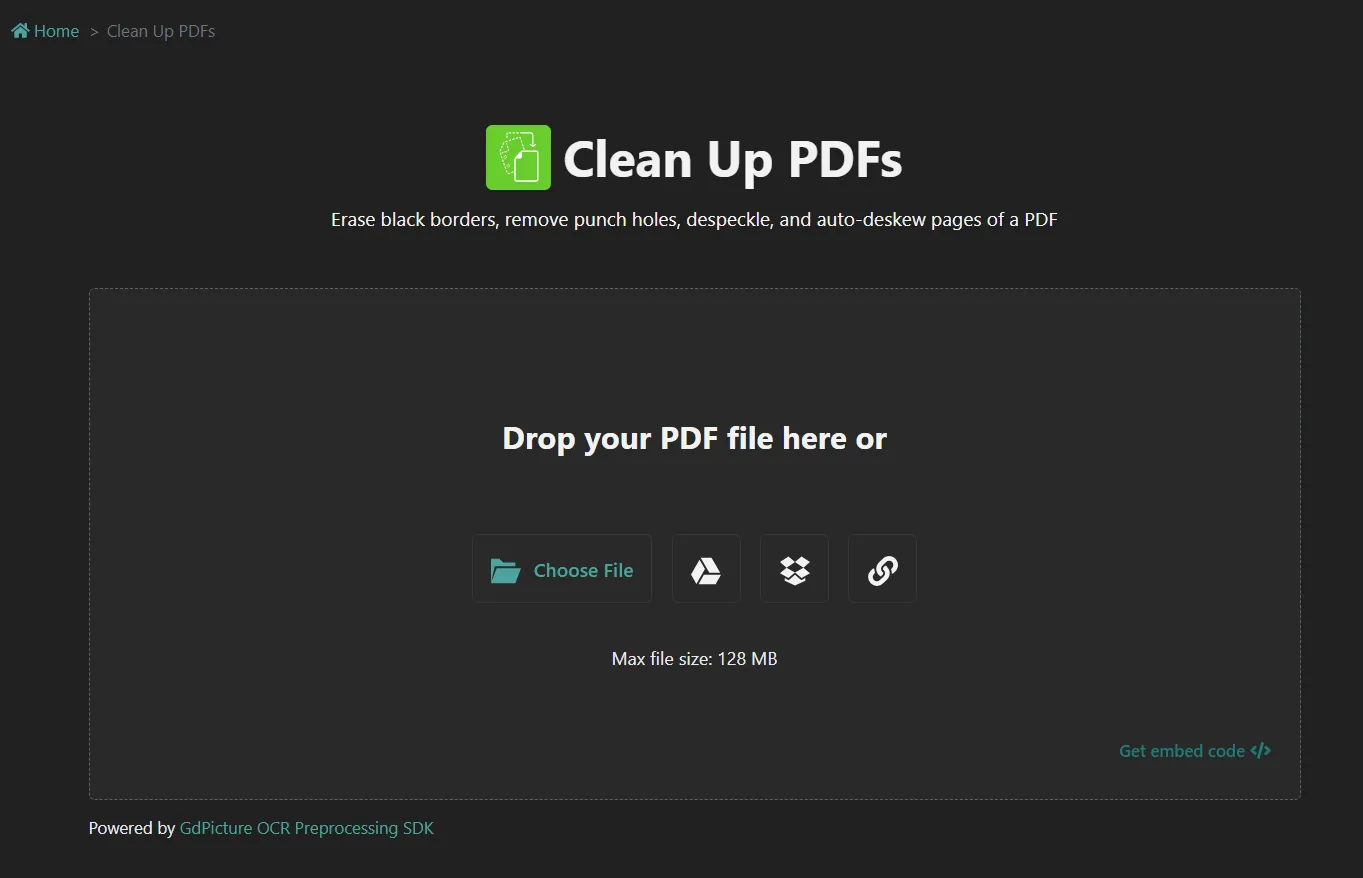
Část 3. Nejčastější dotazy týkající se zostření rozmazaného textu PDF
Mohu zaostřit rozmazané PDF?
Ano, doostření rozmazaného PDF je s funkcí OCR v UPDF snadné. Dokáže chytře rozpoznat text a obrázky a zlepšit čitelnost. Pro další zvýšení srozumitelnosti vám UPDF také umožňuje bezproblémově upravovat soubory rozpoznávané OCR.
Jak mohu zlepšit kvalitu souborů PDF?
Existuje mnoho způsobů, jak zlepšit kvalitu špatně naskenovaných souborů PDF. Chcete-li převést obrazový soubor PDF pouze na textový a obrázkový PDF, proveďte OCR. Ten má zlepšenou čitelnost. K tomu použijte software typu PDF vše v jednom, jako je revoluční UPDF.
Jak mohu zaostřit obrázek PDF?
Chcete-li zostřit obrázek PDF, musíte provést OCR na obrázku PDF, abyste extrahovali veškerý text a obrázky. Jemné funkce OCR mohou plynule zostřit zobrazení obrazu s vylepšenou čistotou.
Wniosek
Chłopaki, to już koniec! Ten artykuł ujawnia sekret, jak wyostrzyć pliki PDF, aby były bardziej czytelne. UPDF to kompleksowe rozwiązanie PDF, które zaspokaja wszystkie potrzeby związane z plikami PDF. Jego silne OCR może pomóc Ci bezproblemowo uczynić dokumenty rozpoznawalnymi w ciągu kilku minut.
Istnieje również kilka opcji online, ale z ograniczoną pojemnością OCR. Narzędzia do współpracy UPDF i obszerny zestaw opcji formatowania zwiększają produktywność i skuteczną komunikację. Ponieważ UPDF jest obecnie dostępny z niewiarygodną zniżką 61% , nie zapomnij go przetestować! Poniższy przycisk pobierania pomoże Ci zainstalować go natychmiast.
Windows • macOS • iOS • Android 100% bezpieczne
 UPDF
UPDF
 UPDF na Windows
UPDF na Windows UPDF na Mac
UPDF na Mac UPDF na iPhone/iPad
UPDF na iPhone/iPad UPDF na Android
UPDF na Android UPDF AI Online
UPDF AI Online UPDF Sign
UPDF Sign Edytuj PDF
Edytuj PDF Zaznacz PDF
Zaznacz PDF Utwórz PDF
Utwórz PDF Formularz PDF
Formularz PDF Edytuj linki
Edytuj linki Przekonwertuj PDF
Przekonwertuj PDF OCR
OCR PDF do Word
PDF do Word PDF do obrazu
PDF do obrazu PDF do Excel
PDF do Excel Zarządzaj PDF
Zarządzaj PDF Scalać PDF
Scalać PDF Podziel PDF
Podziel PDF Przytnij PDF
Przytnij PDF Obróć PDF
Obróć PDF Zabezpiecz PDF
Zabezpiecz PDF Podpisz PDF
Podpisz PDF Redaguj PDF
Redaguj PDF Oczyść PDF
Oczyść PDF Usuń ochronę
Usuń ochronę Otwórz PDF
Otwórz PDF UPDF Chmura
UPDF Chmura Skompresuj PDF
Skompresuj PDF Drukuj PDF
Drukuj PDF Przetwarzanie wsadowe
Przetwarzanie wsadowe O UPDF AI
O UPDF AI Rozwiązania UPDF AI
Rozwiązania UPDF AI Podręcznik użytkownika AI
Podręcznik użytkownika AI FAQ dotyczące UPDF AI
FAQ dotyczące UPDF AI Podsumuj PDF
Podsumuj PDF Przetłumacz PDF
Przetłumacz PDF Porozmawiaj z PDF-em
Porozmawiaj z PDF-em Porozmawiaj z AI
Porozmawiaj z AI Porozmawiaj z obrazem
Porozmawiaj z obrazem PDF do mapy myśli
PDF do mapy myśli Wyjaśnij PDF
Wyjaśnij PDF Głębokie badania
Głębokie badania Przeszukiwanie dokumentów
Przeszukiwanie dokumentów Korektor AI
Korektor AI Pisarz AI
Pisarz AI AI do zadań domowych
AI do zadań domowych Generator quizów AI
Generator quizów AI AI Solver matematyki
AI Solver matematyki PDF to Word
PDF to Word PDF to Excel
PDF to Excel PDF do PowerPoint
PDF do PowerPoint Przewodnik użytkownika
Przewodnik użytkownika Sztuczki UPDF
Sztuczki UPDF FAQs
FAQs Recenzje UPDF
Recenzje UPDF Centrum pobierania
Centrum pobierania Blog
Blog Sala prasowa
Sala prasowa Specyfikacja techniczna
Specyfikacja techniczna Aktualizacje
Aktualizacje UPDF a Adobe Acrobat
UPDF a Adobe Acrobat UPDF a Foxit
UPDF a Foxit UPDF a PDF Expert
UPDF a PDF Expert








 Placyd Kowalski
Placyd Kowalski 


